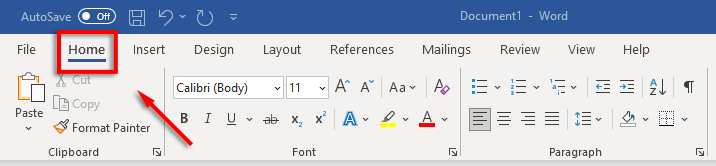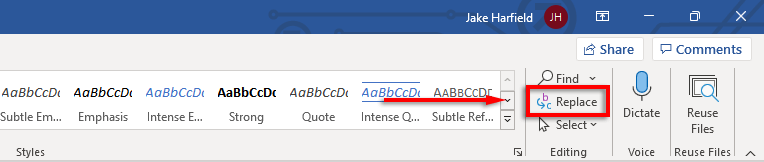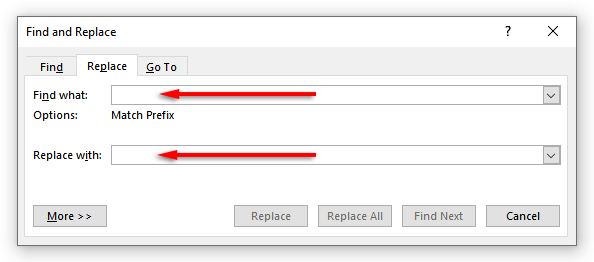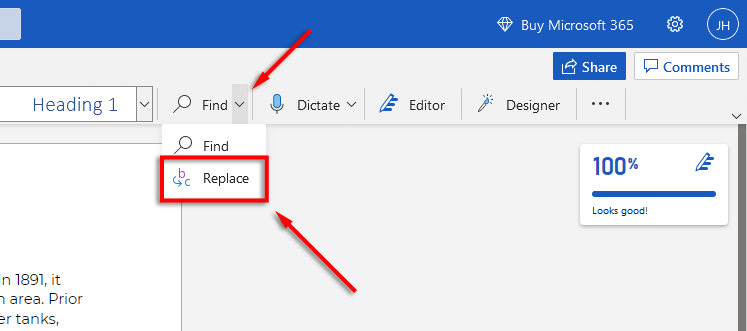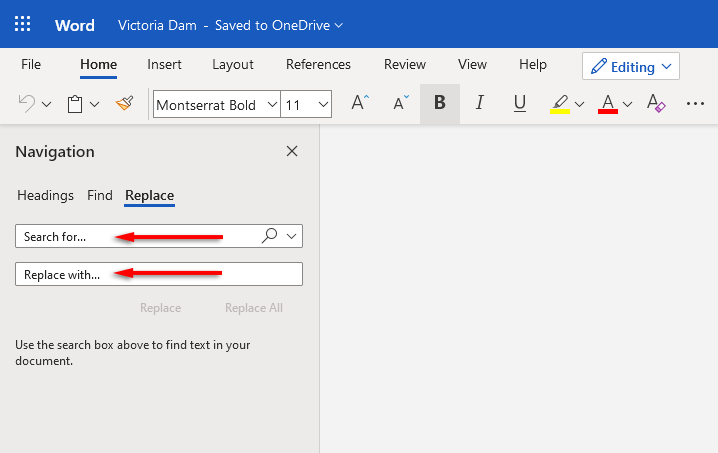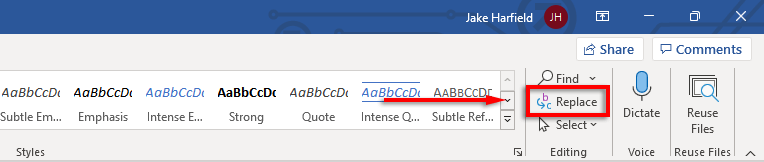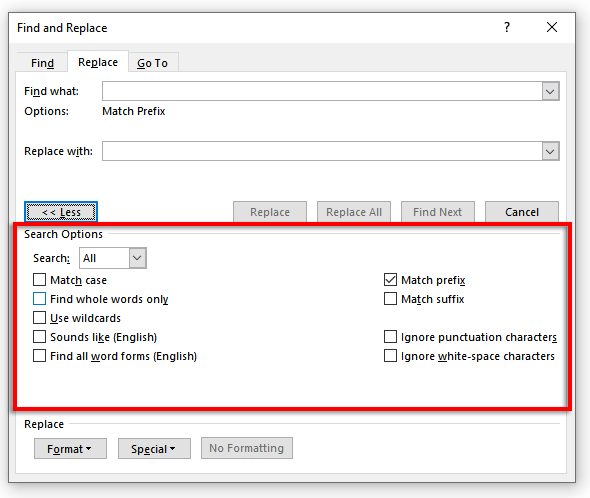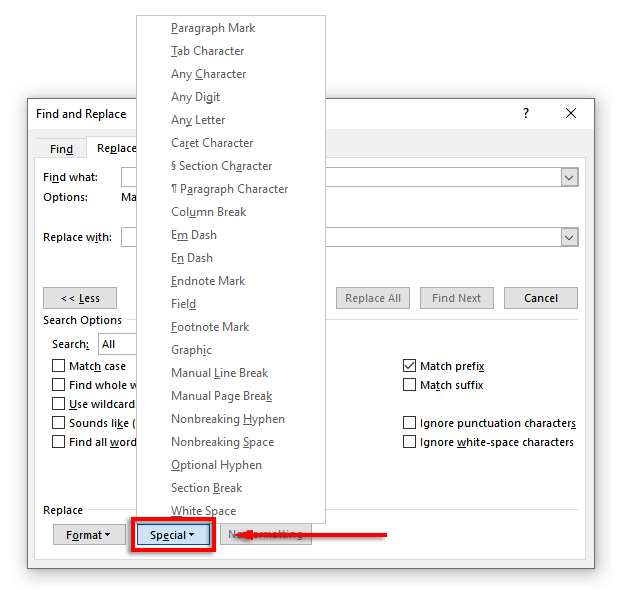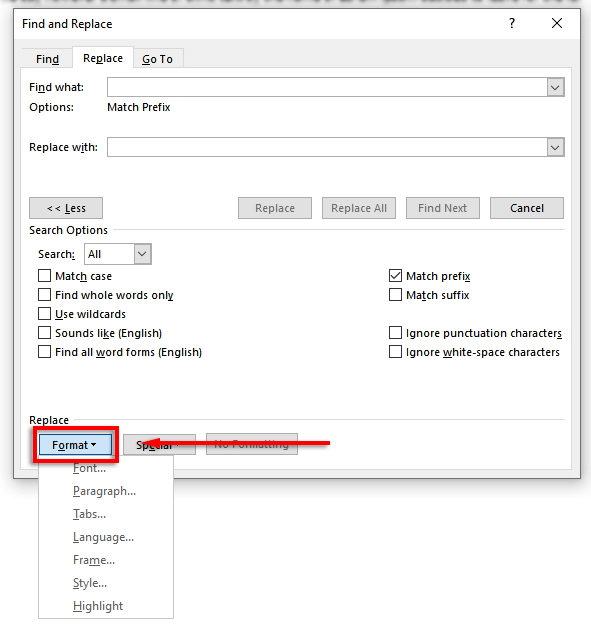هل سبق لك أن كتبت مستندًا متعدد الصفحات لتدرك أنك بحاجة إلى استبدال جميع مثيلات الكلمة بأخرى؟ يعد التفكير في الاضطرار إلى التمرير والمسح الضوئي لكل كلمة يدويًا أمرًا مؤلمًا.
لحسن الحظ، يحتوي Microsoft Word على وظيفة البحث والاستبدال التي يمكنها القيام بكل العمل نيابةً عنك. وإليك كيف يمكنك استخدامه لتوفير الوقت.
ما هي وظيفة البحث والاستبدال؟
يتيح لك البحث والاستبدال تبديل النص الأساسي بنص آخر. على سبيل المثال، يمكنك استخدام الوظيفة لتغيير كلمة أو عبارة معينة إلى أخرى. يمكنك أيضًا استخدامه للبحث عن الأخطاء النحوية أو التنسيقية، والأخطاء الإملائية، والأحرف الخاصة واستبدالها.
يتوفر البحث والاستبدال على MS Word وExcel.
كيفية استخدام البحث والاستبدال في Microsoft Word
يمكنك البحث عن النص واستبداله في Word لنظام التشغيل Windows، وmacOS، وإصدار الويب. ومع ذلك، فإن إصدار الويب يحتوي على وظائف محدودة للغاية، لذا إذا كنت بحاجة إلى المزيد من الإمكانات المتنوعة، فيجب عليك فتح المستند في Word لسطح المكتب.
لاستخدام البحث والاستبدال على نظام التشغيل Windows:
تأكد من أن مستند Word مفتوح، ثم حدد علامة التبويب الصفحة الرئيسية.
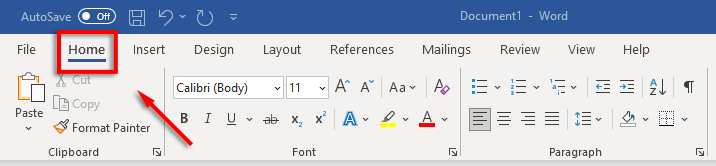
انقر على علامة التبويب استبدال.
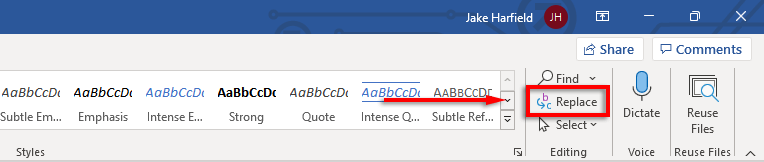
في الحقل "البحث عن ماذا" بمربع الحوار، أدخل الكلمة أو العبارة التي تريد استبدالها. بجوار "استبدال بـ"، أدخل الكلمة التي تريد استبدالها بها.
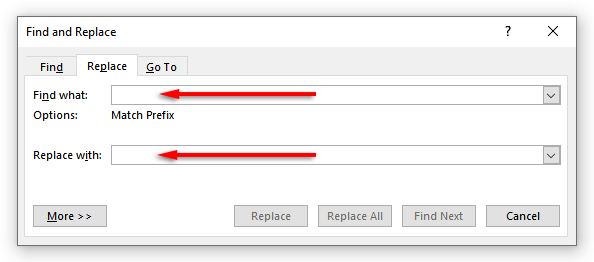
حدد استبداللاستبدال الكلمات واحدة تلو الأخرى، أو استبدال الكللاستبدالها جميعًا مرة واحدة. وبدلاً من ذلك، يمكنك تحديد بحث عن التاليلعرض المثال التالي للكلمة دون تغييرها.

لاستخدام البحث والاستبدال على نظام التشغيل Mac:
افتح المستند وحدد العدسة المكبرة، ثم حدد استبدال.
في الحقل "استبدال بـ"، أدخل الكلمة أو العبارة التي تريد استبدالها. بجوار "استبدال بـ"، أدخل الكلمة التي تريد استبدالها بها.
انقر على استبدالأو استبدال الكل.
لاستخدام البحث والاستبدال على الويب:
افتح مستند Microsoft Word في إصدار الويب من Word..
حدد السهم المتجه للأسفلبجوار بحثوانقر على استبدال.
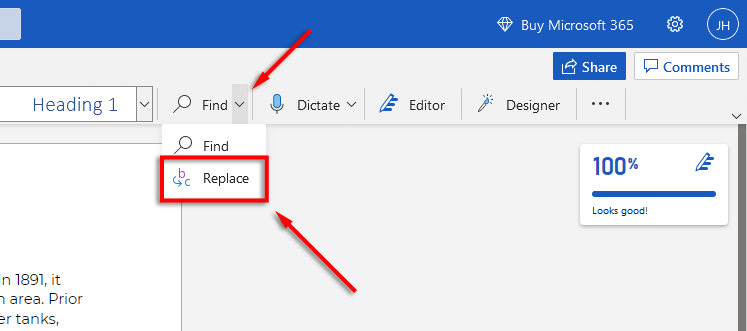
في مربع النص "بحث عن"، أدخل الكلمة أو العبارة المحددة التي تريد استبدالها. بجوار "استبدال بـ"، أدخل الكلمة التي تريد استبدالها بها.
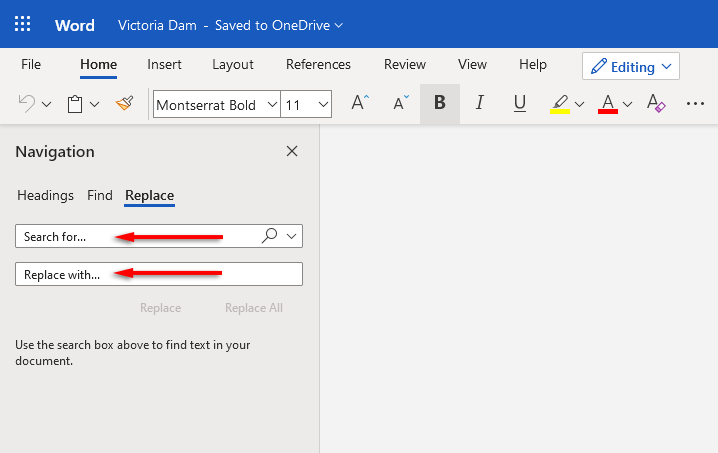
انقر على استبدالأو استبدال الكل.
ملاحظة:يمكنك أيضًا الوصول إلى نافذة البحث والاستبدال باستخدام اختصار لوحة المفاتيح. اضغط على Ctrl+ Hفي نظام التشغيل Windows وControl+ Hفي نظام التشغيل macOS.
الميزات المتقدمة للبحث والاستبدال
إلى جانب استبدال النص البسيط، توجد أيضًا وظائف متقدمة للبحث والاستبدال. تتيح لك هذه الخيارات المتقدمة تخصيص بحثك ليكون محددًا كما تريد.
للوصول إلى الخيارات المتقدمة:
انتقل إلى الصفحة الرئيسية>استبدال.
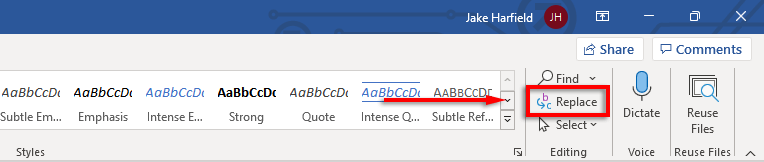
انقر على المزيد.

هنا سترى قائمة الخيارات التالية مع مربعات الاختيار بجانبها:
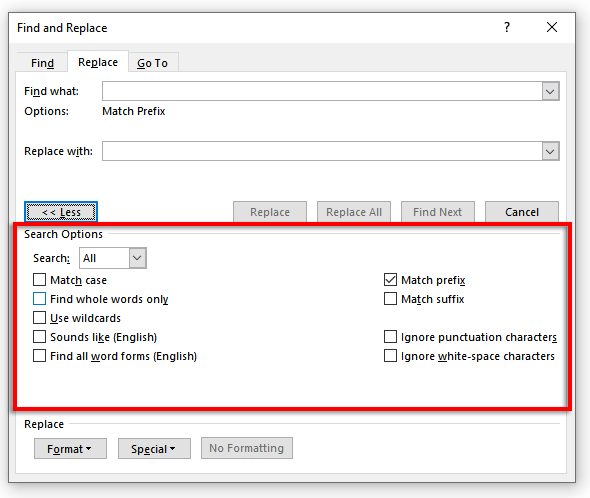 حالة المطابقة:يسمح لك هذا بالبحث عن كلمات بأحرف كبيرة محددة. على سبيل المثال، قد ترغب في البحث عن أسماء العلم المكتوبة بأحرف صغيرة (يفتقد حرفًا كبيرًا).
البحث عن الكلمات بأكملهافقط:يؤدي ذلك إلى تقييد خيار الاستبدال على الكلمات بأكملها. على سبيل المثال، إذا كنت تريد استبدال "end" فلن يتضمن ذلك أي كلمات مثل "spend" أو "end" التي تحتوي على الكلمة.
استخدام أحرف البدل:يتيح لك هذا الخيار إضافة "أحرف البدل" للبحث عن أي شيء تقريبًا في المستند، بما في ذلك أنواع التنسيق المختلفة. لاستخدام هذا الخيار، حدد استخدام أحرف البدلثم انقر على خاصلمعرفة الخيارات التي يمكنك البحث عنها في القائمة المنبثقة.
حالة المطابقة:يسمح لك هذا بالبحث عن كلمات بأحرف كبيرة محددة. على سبيل المثال، قد ترغب في البحث عن أسماء العلم المكتوبة بأحرف صغيرة (يفتقد حرفًا كبيرًا).
البحث عن الكلمات بأكملهافقط:يؤدي ذلك إلى تقييد خيار الاستبدال على الكلمات بأكملها. على سبيل المثال، إذا كنت تريد استبدال "end" فلن يتضمن ذلك أي كلمات مثل "spend" أو "end" التي تحتوي على الكلمة.
استخدام أحرف البدل:يتيح لك هذا الخيار إضافة "أحرف البدل" للبحث عن أي شيء تقريبًا في المستند، بما في ذلك أنواع التنسيق المختلفة. لاستخدام هذا الخيار، حدد استخدام أحرف البدلثم انقر على خاصلمعرفة الخيارات التي يمكنك البحث عنها في القائمة المنبثقة.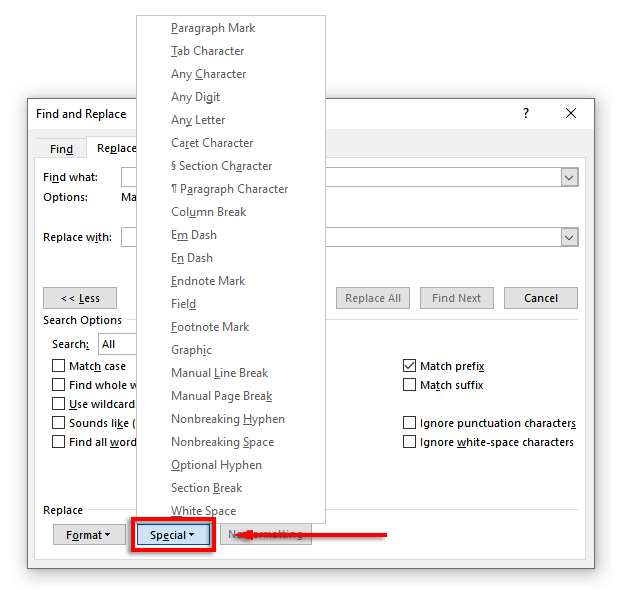 يبدو مثل (الإنجليزية):يساعدك هذا في البحث عن أي كلمات مشابهة تشبه تلك التي أدخلتها. تكون هذه الوظيفة مفيدة بشكل خاص إذا كان الكاتب يخطئ عادةً في كتابة كلمات مشابهة مثل "هناك" و"هم"..
البحث عن جميع أشكال الكلمات (الإنجليزية):تبحث هذه الوظيفة عن جميع الكلمات ذات الصلة بناءً على أصل الكلمة. على سبيل المثال، سيؤدي البحث عن "تناول الطعام" إلى عرض كلمتي "أكل" و"أكل" أيضًا.
مطابقة البادئة:يقصر خيار البحث هذا النتائج على الكلمات التي تبدأ بالكلمة التي تكتبها فقط.
لاحقة المطابقة:يقصر خيار البحث هذا النتائج على الكلمات التي تنتهي بالكلمة التي تكتبها فقط.
تجاهل أحرف الترقيم:يتجاهل هذا الخيار الكلمات التي قد تحتوي على علامات ترقيم، مثل الواصلة أو الفاصلة العليا. على سبيل المثال، سيؤدي البحث عن "Janes" إلى إرجاع كافة مثيلات "Janes" و"Jane's".
تجاهل أحرف المسافات البيضاء:سيؤدي هذا إلى العثور على جميع الكلمات التي قد تحتوي على مسافات خاطئة (أو مساحات مزدوجة ). على سبيل المثال، سيؤدي البحث عن "طوال" إلى عرض "طوال" و"خلال الخارج".
يبدو مثل (الإنجليزية):يساعدك هذا في البحث عن أي كلمات مشابهة تشبه تلك التي أدخلتها. تكون هذه الوظيفة مفيدة بشكل خاص إذا كان الكاتب يخطئ عادةً في كتابة كلمات مشابهة مثل "هناك" و"هم"..
البحث عن جميع أشكال الكلمات (الإنجليزية):تبحث هذه الوظيفة عن جميع الكلمات ذات الصلة بناءً على أصل الكلمة. على سبيل المثال، سيؤدي البحث عن "تناول الطعام" إلى عرض كلمتي "أكل" و"أكل" أيضًا.
مطابقة البادئة:يقصر خيار البحث هذا النتائج على الكلمات التي تبدأ بالكلمة التي تكتبها فقط.
لاحقة المطابقة:يقصر خيار البحث هذا النتائج على الكلمات التي تنتهي بالكلمة التي تكتبها فقط.
تجاهل أحرف الترقيم:يتجاهل هذا الخيار الكلمات التي قد تحتوي على علامات ترقيم، مثل الواصلة أو الفاصلة العليا. على سبيل المثال، سيؤدي البحث عن "Janes" إلى إرجاع كافة مثيلات "Janes" و"Jane's".
تجاهل أحرف المسافات البيضاء:سيؤدي هذا إلى العثور على جميع الكلمات التي قد تحتوي على مسافات خاطئة (أو مساحات مزدوجة ). على سبيل المثال، سيؤدي البحث عن "طوال" إلى عرض "طوال" و"خلال الخارج".
يمكنك أيضًا استبدال التنسيق على كلمة أو عبارة في مستندك. للقيام بذلك، حدد التنسيق. توفر القائمة المنسدلة عدة خيارات لاستبدال الخط والتنسيق والنمط والخصائص الأخرى. على سبيل المثال، إذا كنت تريد تمييز جميع مثيلات الكلمة، فيمكنك تحديد تمييز.
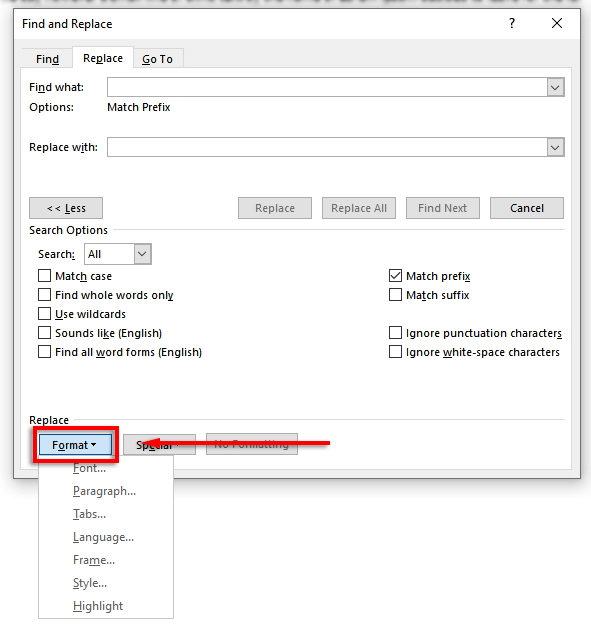
لا مزيد من المسح اليدوي
إلى جانب الميزات الرائعة الأخرى مثل تملي ، تعد وظيفة البحث والاستبدال في Microsoft Office بمثابة توفير كبير للوقت، خاصة إذا كنت تتعامل مع مستند كبير مثل أطروحة أو مخطوطة. استخدمه للبحث عن الأخطاء الإملائية والأخطاء النحوية ومشكلات التنسيق المحددة في مستندك وإصلاحها لتسريع عملية التحرير.
.
المنشورات ذات الصلة: